Pasti banyak diantara kita yang mengalami jaringan WiFi di rumah tiba-tiba jadi lemot, padahal dirumah gak banyak penggunanya. Hmm kalau kayak gini, bisa aja ada yang nebeng WiFi kamu tanpa izin alias nyolong.
Dan salah satu langkah yang bisa kamu lakukan untuk menjaga keamanan jaringan adalah dengan mengganti password WiFi kamu secara rutin. Mungkin ribet ya, tapi ini penting supaya akses ke jaringan kamu tetap aman dan hanya bisa digunakan oleh orang-orang yang memang kamu izinkan.
Mengganti password WiFi sebenarnya nggak serumit yang dibayangkan lho. Semua router biasanya memiliki sistem pengaturan standar yang cukup mudah diakses, asalkan kamu tahu IP Address dan data login untuk adminnya.
Karena itu kali ini admin akan berbagi informasi cara mengganti password WiFi untuk berbagai provider internet di Indonesia. Tapi sebelum itu, ada data login yang perlu kamu ketahui terlebih dahulu, simak aja penjelasannya dibawah..
Data Login Router WiFi
Sebelum ke proses penggantian password WiFi, penting untuk memahami apa itu data login router dan gimana cara gunainnya. Data ini biasanya bisa kamu temukan di stiker kecil di bagian belakang atau bawah perangkat router.
Di situ biasanya ada informasi seperti IP Address, username, dan password bawaan dari pabrik. Informasi ini penting untuk mengakses halaman admin router kamu.
1. Nomor IP Address
IP Address adalah barisan angka sebagai alamat digital untuk mengakses sistem router kamu. Angka ini laykanya pintu masuk untuk mengatur segala macam konfigurasi jaringan, termasuk mengganti password WiFi.
Setiap merek router biasanya memiliki IP Address bawaan yang berbeda-beda. Berikut adalah beberapa contoh IP Address dari berbagai merek router di Indonesia..
| Merek Router | IP Address |
|---|---|
| Alcatel | 192.168.1.254 |
| Huawei HG8245H5 | 192.168.100.1 |
| Huawei EG8245H5 | 192.168.18.1 |
| ZTE | 192.168.1.1 |
| FiberHome | 192.168.1.1 |
| TP Link | 192.168.1.1 |
| D-Link | 192.168.0.1 |
Setelah kamu tahu IP Address dari router yang kamu gunakan, pastikan perangkat seperti laptop atau smartphone udah terhubung ke jaringan WiFi router tersebut. Dengan begitu, kamu bisa langsung mengakses halaman admin melalui browser.
2. Username dan Password Admin
Selain IP Address, kamu juga perlu username dan password admin untuk login ke halaman konfigurasi router. Username dan password admin ini beda sama password WiFi yang biasa kamu gunakan untuk koneksi internet.
Biasanya, data login admin ini juga ada di stiker perangkat router kamu. Berikut adalah beberapa kombinasi username dan password bawaan yang umum digunakan oleh berbagai merek router..
| Username Router | Password Router |
|---|---|
| root | admin |
| admin | admin |
| user | admin |
| telecomadmin | admintelecom |
| Epadmin | adminEP |
| user | user1234 |
Kalau data bawaan ini nggak bisa digunakan, ada kemungkinan username dan passwordnya udah diganti sebelumnya. Jangan khawatir, kamu bisa coba reset router ke pengaturan awal untuk mengembalikan data login ke setelan pabrik.
Cara Ganti Password WiFi untuk Semua Jenis Provider
Sebelum mulai, ada beberapa hal yang perlu kamu siapin dulu..
- Catat Informasi Router
Lihat bagian bodi router kamu. Biasanya, di situ ada stiker kecil yang memuat:- IP Address: Alamat untuk mengakses pengaturan router
- Username dan Password Admin: Digunakan untuk login ke sistem router
- Siapkan Perangkat
Kamu bisa menggunakan perangkat seperti smartphone, laptop, atau PC. Pastikan perangkat tersebut sudah terhubung ke jaringan WiFi yang akan diubah password-nya.
Kalau udah, berikut cara mengganti password WiFi untuk beberapa provider internet populer di Indonesia..
1. Cara Ganti Password IndiHome
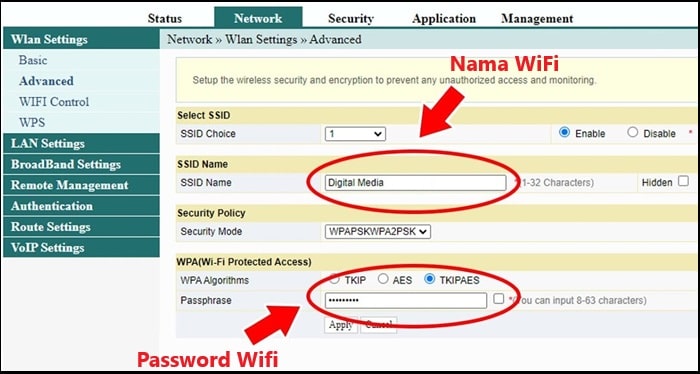
- Hubungkan perangkat kamu ke jaringan WiFi IndiHome.
- Buka browser dan ketik IP Address
192.168.1.1. - Masukkan username dan password admin router (contoh:
admin/admin). - Setelah login, masuk ke menu Network dan pilih bagian WLAN settings.
- Pilih menu Advanced, disini kamu bisa masukkan password, ataupun nama WiFi baru di kolom yang tersedia.
- Klik Submit untuk menyimpan perubahan.
2. Cara Ganti Password Biznet
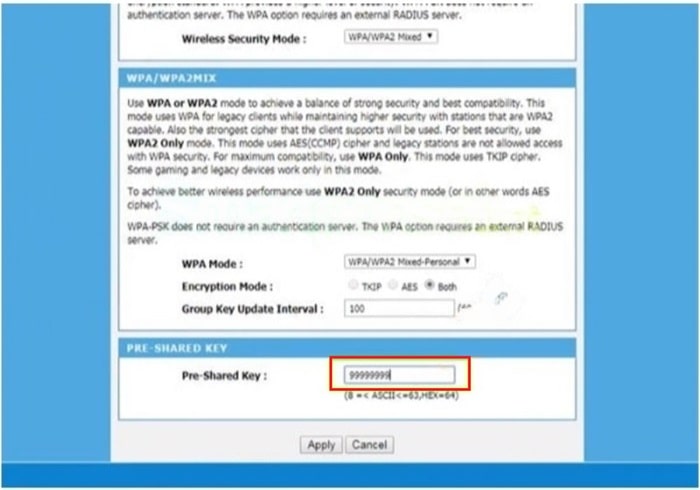
- Hubungkan perangkat ke jaringan WiFi Biznet.
- Buka browser dan akses IP Address
192.168.100.1. - Masukkan username dan password admin router.
- Setelah berhasil login, masuk ke menu WLAN, lalu pilih WLAN Basic Configuration.
- Ganti password di bagian WPA PreSharedKey.
- Klik Apply untuk menyimpan pengaturan.
3. Cara Ganti Password First Media
- Sambungkan perangkat ke jaringan WiFi First Media.
- Buka browser dan masukkan IP Address
192.168.0.1. - Login dengan username dan password admin router.
- Setelah masuk, pilih menu Setup, kemudian buka Wireless Settings.
- Ubah password di bagian Network Key.
- Klik Save Settings untuk menyimpan perubahan.
4. Cara Ganti Password Iconnet
- Sambungkan perangkat ke jaringan WiFi Iconnet.
- Buka browser dan akses IP Address
192.168.1.1. - Masukkan username dan password admin router.
- Pilih menu Network dan masuk ke bagian Advanced.
- Ganti password di kolom Passphrase.
- Klik Apply untuk menyimpan pengaturan.
5. Cara Ganti Password CBN
- Sambungkan perangkat ke jaringan WiFi CBN Fiber.
- Buka browser dan masukkan IP Address
192.168.1.1. - Login menggunakan username dan password admin router.
- Masuk ke menu WLAN dan pilih bagian Security.
- Ubah password di kolom WPA Passphrase.
- Klik Submit untuk menyimpan perubahan.
6. Cara Ganti Password MyRepublic
- Hubungkan perangkat ke jaringan WiFi MyRepublic.
- Buka browser dan masukkan IP Address
192.168.1.1. - Login dengan username dan password admin router.
- Masuk ke menu Network, lalu pilih WLAN Settings.
- Klik bagian Advanced dan ubah password di kolom Passphrase.
- Klik Apply untuk menyimpan pengaturan.
7. Cara Ganti Password Oxygen
- Sambungkan perangkat ke jaringan WiFi Oxygen.
- Buka browser dan masukkan IP Address
192.168.100.1. - Login dengan username dan password admin router.
- Masuk ke menu WLAN, lalu pilih WLAN Basic Configuration.
- Ganti password di kolom WPA PreSharedKey.
- Klik Apply untuk menyimpan konfigurasi.
8. Cara Ganti Password XL Home
- Sambungkan perangkat ke jaringan WiFi XL Home.
- Buka browser dan akses IP Address
192.168.1.1. - Login dengan username dan password admin router.
- Masuk ke menu Network, lalu pilih bagian Advanced.
- Ubah password di kolom Passphrase.
- Klik Apply untuk menyimpan perubahan.
9. Cara Ganti Password MNC Play
- Hubungkan perangkat ke jaringan WiFi MNC Play.
- Buka browser dan masukkan IP Address
192.168.100.1. - Login dengan username dan password admin router.
- Masuk ke menu WLAN, lalu pilih WLAN Basic Configuration.
- Ganti password di kolom WPA PreSharedKey.
- Klik Apply untuk menyimpan perubahan.
Penutup
Udah tau kan betapa pentingnya mengganti password WiFi secara berkala. Dengan mengganti password, kamu nggak cuma memastikan jaringan tetap aman dari kemungkinan orang-orang yang nyolong WiFi kamu.
Setiap merek router atau provider mungkin punya cara yang agak berbeda untuk mengatur ulang password WiFi, tapi intinya tetap sama: akses halaman admin router, cari pengaturan jaringan WiFi, lalu ubah password WiFi sesuai keinginan kamu.
Pastikan password baru yang kamu buat kuat, tapi mudah kamu ingat. Kan gak lucu kalo baru aja kamu ganti, eh kamu sendiri gak tau password baru kamu.
Kamu bisa menggabungkan huruf besar, huruf kecil, angka, dan simbol untuk menambah tingkat keamanannya. Dan yang paling penting, jangan lupa catat atau simpan password baru kamu di tempat yang aman, biar nggak lupa di kemudian hari.
